2020年5月5日Googleコアアップデートの影響を調査(特化型ブログ編)
2020年5月5日にGoogleの検索アルゴリズムでコアアップデートが行われました。
今回のアップデートではアフィリエイトサイトを中心に大きく検索順位が変動しました。
そこで、運営している特化型ブログへの影響を調査してみました。
2020年2回目のGoogleコアアップデート
Googleコアアップデートは、検索アルゴリズムの大規模な変更することです。
今回のGoogleコアアップデートは2020年1月に行われた続き、2回目の大規模なアップデートでした。
2019年のコアアップデートの頻度から言えば、4ヶ月に1回のペースで行われています。
YMYLの分野を中心に順位が変動
2020年5月のコアアップデートは、新型コロナウイルスの感染拡大の影響を受けて、YMYL(Your Money Your Life)分野を中心に大きな順位変動がありました。
特に医療系の分野ではこれまで以上に医療機関などのサイトが評価されるようになったと評価があります。
その他の分野でも公式サイトが優遇されるアップデートであったと報告がSNSでアップされています。
アフィリエイトサイトが大打撃で阿鼻叫喚
今回の2020年5月のGoogleコアアップデートは、アフィリエイトサイトを中心に大打撃を受けています。
これまで検索上位に表示され、多くのアフィリエイト収入を獲得していたサイトで検索順位が急降下したそうです。
Googleコアアップデート傾向(対象サイト:100弱)
— 寺田祐也|編集×マーケ@Nyle Inc. (@yatera1979) May 9, 2020
・大企業ドメインは上昇
・個人ブログ、アフィリエイト系は下落
・アフィ系でも価格コムのような大手は上昇
・ブログでもテーマ特化サイトは上昇
E-A-Tが評価軸なのは変わらず。金融系の動き、アフィ系のキーワード(おすすめ、人気とか)の動向に注目。 pic.twitter.com/fHqkBZTKjZ
検索順位が2ページ目以降になったことで、アフィリエイト収入も急落し、Twitterなどでアフィリエイトを行っているユーザーからは阿鼻叫喚の悲鳴の声があがっています。
特化型ブログへの影響は?サーチコンソールで調査
5/5のコアアップデートから10日程度経過したので、運営している特化型ブログでの影響について調査していました。
運営している特化型ブログでは、直近のコアアップデートの影響としては、
- 2019年9月:検索順位ダウン
- 2020年1月:検索順位アップ
という状態でした。9月に検索順位が落ち込み、オーガニック検索の流入が落ち込みました。
その後、2020年1月のコアアップデートで回復し、以前のトラフィックに戻りました。
今回のコアアップデートで行われた前後のGoogleサーチコンソールでの検索クリック数を調査しました。

コアアップデートで行われた日には急にアップしたあと、その後、少し落ちました。
しかし、5/5以前の数値に比べると、コアアップデート以降は高い数値を記録しています。
GW期間中は祝日なので、平日に比べると高い数値が記録される傾向がありますが、GW明けた平日でも、それよりも検索のクリック数が増えています。
それゆえ、今回のコアアップデートは私の運営する特化型ブログではプラスに働いたと判断できます。
今回のコアアップデートでは特化型サイトはプラスに作用するといった情報と一致しているため、確度も高いです。
Googleの検索に関するポリシーでもE-A-Tで専門性を高く評価すると宣言しており、そのポリシーがアップデートでも反映された模様です。
終わりに
今回、2020年5月5日にGoogleのコアアップデートについて、運営する特化型ブログでの影響を調査しました。
コアアップデートの日の前後を比較したところ、Googleの検索結果からのクリック数は増加傾向にあることが判明しました。
そのため、特化型サイトはコアアップデートにプラスに作用していました。
また、その他にも運営しているサイトでもコアアップデートの影響が出ているか、調査してみたいと思います。
サーチコンソールで前日のdiscover(通称Google砲)が分かるように!
Googleサーチコンソール(通称サチコ)がいつの間にかアップデートされました。
それによって、前日起きたGoogle砲の発生有無を確認できるようになり、グロース施策に活用できるようになりました。
Google砲とは?
Google砲はdiscover(Googleディスカバリー)というのが正式名称で、GoogleアプリやChromeアプリで、おすすめ記事として紹介されることです。
アプリユーザーの興味・関心に基づいて、レコメンドされるため、オススメ記事に掲載されることで、アクセス数が爆発的に増加します。
Google AnalyticsではGoogle砲はdirectの流入に
このGoogle砲によるアクセスの大半は、アクセス解析ソフトのGoogle Analyticsでは「direct/(none)」のトラフィックとしてカウントされます。
サイト運営者はGoogle Analyticsを見ていて、急にdirectのトラフィックが増加した場合にはGoogle砲が発生したのでは?とGoogle砲の発生有無を推測できました。
Google砲はGoogleサーチコンソールで確認可能
そんなGoogle砲はサーチコンソール上で発生したか確認することができます。
discoverというメニューから、過去に発生したGoogle砲を知ることができます。
しかし、これまでは実際確認するまでに3日ほどタイムラグがありました。
例えば、5/1にGoogle砲が発生した場合は、発生したかどうか確認できるようになるのは、5/4でした。
このタイムラグは結構つらく、この時気づいてもすでにGoogle砲の勢いは過ぎ去っており、追加でPVをアップさせるグロース施策を行っても効果が薄くなっています。
【朗報】Google砲発生翌日から確認可能に
そんなタイムラグが残念だった、GoogleサーチコンソールのDiscover機能がアップデートされました。
なんと、前日に発生したGoogle砲も確認できるようになったのです!
これは非常に大きな進歩で、Google砲は2日程度効果が持続します。
Google砲が発生したことを翌日に検知できれば、SNSでそのことを紹介したり、ブログでも告知することで、さらなるPVアップが狙えます。
サーチコンソールのDiscover機能を活用することでブログのグロースにつなげることが可能です。
サーチコンソールの前日のDiscover確認方法
Googleサーチコンソール(サチコ)で前日に起きたGoogle砲の発生を確認する方法は簡単です。
1.サーチコンソールの左メニューの「Discover」をクリックします。

2.デフォルト「日付:過去3ヶ月間」となっているのをクリックします。

3.「最新日(yyyy年m月dd日)」を選択し、適用をクリックします。

4.前日のGoogle砲が発生したページURLとクリックを確認します。

たった4Stepで確認ができます。
このサチコのアップデートによって、Google砲の発生がより早く可視化されるようになりました。
終わりに
Googleサーチコンソールで、前日に起きたGoogle砲が確認できるようになったことを紹介しました。
これまで3日タイムラグがあったGoogle砲の検知が1日に短縮されたことは非常に喜ばしいです。
すぐにGoogle砲を確認することでSNSなどでの紹介によって、Google砲と合わせたPVアップを狙うことができます。
もし、Google Analyticsで前日のdirectのアクセスが増えていたら、サーチコンソールでGoogle砲の発生を確認することをおすすめします。
リモートワークしていたらWimaxの通信制限128kbpsにハマって死にかけた話
新型コロナウイルスによる緊急事態宣言で、リモートワーク・テレワークに移行された人も多いと思います。
私もその流れでリモートワークに完全移行したところ、Wimax2の通信上限に達して危うく仕事ができない事態に陥りかけました。
完全リモートワークではWimax2ギガ放題を利用
2020年4月に発令された緊急事態宣言により、私が務める会社もほぼ完全にリモートワークに移行しました。
これまでも在宅勤務などのリモートワークは行っていましたが、週1回程度の頻度でした。
私は社会人になってからずっとWimaxを愛用しており、固定の光回線を用意していませんでした。

そのため、これまで使用していたWimax2ギガ放題プランの無線LANで完全リモートワークに突入しました。
テレワークでテレビ会議が急増
これまでの在宅勤務では、他のメンバーの大半が出社しているという状況でした。
しかし、今回はほぼ全メンバーがテレワークに移行したため、テレビ会議が急増しました。
1日に複数回のテレビ会議が開催され、参加するようになりました。
その結果起きたことは、通信量の急増でした。
1日在宅勤務するだけで4GB近くの通信容量を消費することになり、3日間での10GBのギガ放題の制限も突破してしまいました。
しかし、3日間10GBの制限時間は18時~26時なので、業務時間中は制限は受けず、特にリモートワークに支障はありませんでした。
Wimax2ハイスピードプラスエリアモード戻し忘れの痛恨ミス
ところが、ここで痛恨のミスを犯してしましました。
食料品の買い物ででかけた際に、建物の地下で電波状況が悪かったため、通常のハイスピードモード(HS)から、ハイスピードプラスエリアモード(HS+A)に切り替えたのですが。
なんと、戻し忘れてリモートワークを行ってしまったのですorz
ハイスピードプラスエリアモードは月間7GBの制限が
Wimax2のギガ放題プランには実は2つの通信制限があります。
- 3日間で10GB
- 1ヶ月7GB
2つ目の制限はハイスピードプラスエリアモード限定の通信制限です。
こちら恐ろしいのが1度制限が掛かると月が変わるまで、通信制限が回復しません。
そのため、HS+Aにした後はすぐにHSに戻す必要があったのです。
しかし、今回、戻し忘れたまま、テレワーク2日行ってしまいました。
2020年4月中は128kbpsの通信制限発動
HS+Aのままテレワークを行った2日目のお昼過ぎにネットワークに異変が生じます。
テレビ会議がまったく音声が聞き取れなくなり、映像も一切見えなくなりました。
その時不調だなと思ってWimax2用の無線LAN端末の表示を確認し、ハイスピードプラスエリアモードで、ハイスピードモードに戻し忘れていることに気づいてしまったのです!
慌ててハイスピードモードに戻したところで後の祭りで、全く速度は回復しません。
それはそうです。1ヶ月7GBの通信制限を超えてしまったわけですから。
その結果、まだ月半ばの4/15のお昼に自宅のネットワークが孤立化してしまいました。
一旦は業務用で外出時に利用するWifiを利用しましたが、こちらは臨時用で容量もなく、4月中のテレワークで賄うことはできません。
レンタルスペース利用検討も軒並み休業
そんな中、検討したものの1つはレンタルスペースです。
緊急事態宣言の中で、レンタルスペースで業務は正直すべきではありませんが、ネット環境がなければ、まず仕事はできません。
しかし、レンタルスペースも今回の緊急事態宣言で、軒並み休業していることが判明しました。
徒歩圏内で可能なレンタルスペースはすべて休業していて、残念ながらレンタルスペースという選択肢は消去されました。
慌ててWimax2をレンタル
あとカフェなどでも無料のWifiがありますが、ブラウザでの認証を行う通信の場合、色々業務で使う通信が制限を受けることがあります。
そのため、ネット環境を自分で用意するしかないと判断し、慌てて無線LANのWimax2のルーターをレンタルすることに決めました。
ちなみにWimax2のレンタルは、楽天市場などでも購入できます。
基本的に即日発送のものが多いので、すぐに注文しました。
Wimax2の2週間レンタルの相場
今回は1ヶ月は必要ないので、14日間の2週間のものを利用しました。
私がレンタルした2週間用のWimaxルーターは、価格としては3980円でした。これは自分で契約した場合の1ヶ月よりも高額です。
そのため、今回のミスの勉強代となりました。
ちなみに、14日だと、UQ Wimaxのレンタルサービス「Try Wimax」があります。
現在、コロナの影響で申し込みが困難ですが、Try Wimaxなら上手く利用すれば無料でレンタルが可能です。
終わりに
今回Wimaxのレンタルでなんとかリモートワークを継続できています。
基本的にこれまでと変わらないので、テレビ会議なども従来どおりです。
しかし、Wimax2のハイスピードプラスエリアモードの通信制限はとても勉強になりました。
今までハイスピードプラスエリアモードは、通勤中の電車で使って、会社に到着したタイミングで戻すという習慣になっていました。
ただ、普段の生活でハイスピードプラスエリアモードになり、戻す習慣が抜け落ちてしまい、2020年4月半ばでネット難民になってしまいました。
緊急事態宣言の中でネット環境は、インフラの中でも重要度は電気の次に高くなっています。
Wimaxなどの無線LANルーターを利用した場合は同じ落とし穴にハマる恐れがあるので、ご注意ください。
私も今回の失敗を機に、通信制限を気にせずに済む固定回線を検討したいと思います。
Youtube動画を著作権違反でそのまま違法アップロードされたので、申し立てしてみた
とうとう自分にも著作権違反の違法アップロードの被害が降り掛かってきました。
しかもYoutube動画をそのままYoutubeに再アップされるという・・・
そんなわけでYoutubeに違法動画削除の申し立てしてみました。
Youtube2万再生動画が丸パクリ
先日、Google検索で調べ物していた際に、かつて以前自分がアップした動画に遭遇しました。
最近のGoogleはYoutube動画が検索上位に表示されやすくなっており、久しぶりに見ようと、タップしてみました。
動画は以前撮影したものだったので、懐かしいと思いとともに、どこか違和感を感じました。
その違和感を出していたのは再生回数で、なんと、数10回しか再生されていません。
しかし、この動画は自分がYoutubeにアップロードした動画の中ではかなり再生された部類で2万近くあったはず・・・
と思ってよくよく動画ページを見ていると、
アカウント名がオレじゃないorz
どうみても違法アップロードです。本当にありがとうございました。
人生初の動画の違法アップロードに遭遇
これまでも自分が出した記事で、明らかに著作権違反となるようなコピペには遭ってきました。
どう考えても自分の記述でしかもその分量が多い場合には、金銭は難しいので出典リンクは必ず付与しろと、問い合わせフォームから要求し続けてきました。
お陰様で、記事のパクリへの対応は勝ち越しでしたが、自分の動画で違法アップロードされるのは初めてでした。
動画の説明文からURLを除去する確信犯
腹立たしいポイントとしては、以下の2つです。
- ダウンロードしてきた動画を少しだけ尺を短くしただけでそのままアップロードされたこと
- 記事の紹介文・説明文にあったURLだけ除外されたこと
どう考えても2番目は相手側が違法アップロードを認識しているとしか思えない、確信的なやり方です。
しかも元動画よりも検索上位に
さらに最もイラッとしたのが、検索では私の動画は一切出ずに、違法アップロードの動画の方が上位に表示されたことでした。
これまで何年とかけて再生数を積み重ねてきた持ち主の動画よりも、アップされて1日しか経っていない違法動画の方が検索に表示されているGoogle検索にも怒りがこみ上げてきました。
世界一のテクノロジー企業とも言われるGoogleの世界が、まさに「悪貨は良貨を駆逐する」を地で行く、北斗の拳も真っ青の無法地帯になっています。
著作権違反で速攻申し立てへ
こんな不当な状態を受け入れることは断固として認められません。
そこで、早速動画のページにある「報告」から著作権違反の申し立てを行いました。
動画の下にあるメニューから「報告」を選び、「権利の侵害」>「著作権の侵害」を選択します。
すると、著作権侵害の削除通知の説明ページに遷移し、そのまま申し立ての手続きに遷移します。
ロボットかどうかのrecaptcha認証を受け、申し立てに必要事項を入力していきます。
申し立てには入力事項が膨大
このYoutubeの著作権侵害の申し立ては入力項目が非常に膨大でした。
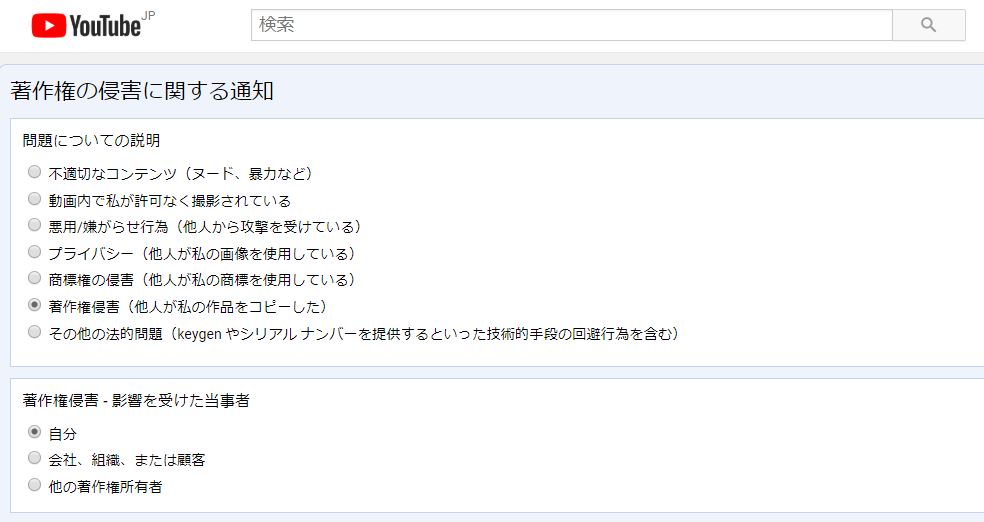
権利侵害のURLと作品の説明に加え、以下の項目を入力する必要がありました。
その他にも色々とチェックボックスにチェックを入れたりと、申し立てをするだけで一苦労でした。
2日後にYoutubeから返信が
申し立てを行って2日ほど経過したところ、Youtubeから返信がありました。
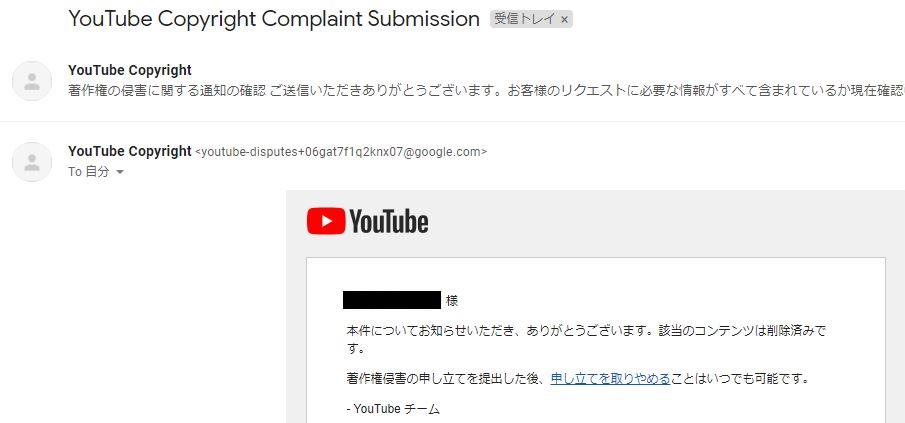
無事、違法アップロード動画が削除されました。
どうやらアップしていたユーザーも一緒に削除されている模様です。
色々な手続きと2日間の経過によって、ようやく著作権侵害の動画を取り除くことができました。
動画プラットホームの危険性
今回、自分の動画をパクられて、動画プラットホームの危険性を改めて感じました。
以前アップロードされている動画ですら、再アップロードされてもそのまま素通りされて、誰でも見られる状態になってしまっていることには恐怖を覚えました。
プラットホームという名をいいことに無法地帯状態で、自らを守るためには自分で戦わなければならないのは、どうなのかなと思いました。
最終的にはこうした世界では裁判などを簡単に起こせる資本力の強い人が勝ち、結果プラットホームを提供しているGAFAなどの企業が、莫大な広告費や売上を生み出し、美味しいとこ取りするという印象を感じました。
終わりに
今回、人生初の動画の違法アップロードを受けたので、速攻で申し立てをしてみました。
動画アップされて1日だったので、それほど再生数は稼がれませんでしたが、それでも申し立て後も2日近く、違法な動画が見られる状態だったとのことは、動画プラットホームへの恐ろしさを感じました。
ただ、きちんと申し立てをすれば、対応してもらえることがわかったので、もし、Youtubeに権利侵害の動画をアップされた方はきちんと戦うことをオススメします。
Google AdSenseの自動広告やめました。アドセンスのやり方についていけない…
このはてなブログでは、2019年までGoogle AdSenseの自動広告を設定していました。
しかし、今回検討を重ねた結果、自動広告の設定を外すことを決めました。
自動広告はGoogleにとって都合のよいサービスで、ブログ主として搾取されかねないためです。
グーグル・アドセンスの自動広告とは
Google AdSenseの自動広告は、ユーザーに見られやすい効果的な場所に広告を自動で表示する便利なしくみです。
自動広告を設定したサイトに対し、GoogleのAIが最適な表示場所に広告を表示するという仕組みでした。

これまでのグーグル・アドセンスの仕組み
通常のグーグル・アドセンスでは、どこに広告を表示するかはサイト・ブログ運営者に委ねられ、表示したい場所にアドセンスのコード(タグ)を設置していました。
ただ、サイト運営者も広告をどの位置に設置すればよいのか、明確な答えはもっておらず、よくある目次前や記事終わりに設置するケースが大半です。
自動広告はサイト運営者への福音になるはずだった?
サイト運営者も広告枠の最適化に知見がなかなか無い中、が広告が見られやすく、クリックされやすい場所を見つけ出すという自動広告のコンセプトは、広告位置に苦労する運営者にとって便利なサービスになるはずでした。
しかし、残念ながら自動広告は、予想もしない位置へ広告を自動的に挿入することが多発しています。
いきなり記事一覧の間に広告が挟まれたり、ランキングに挟まったりと人間では到底考えない位置に、自動広告がぶちこまれます。
これまで控えめだったサイトがいきなり広告まみれになった場合は、おそらく自動広告が有効にしたと推測されるほどです。
自動広告を止めるのは搾取を防ぐため
そうした広告まみれになるGoogle AdSenseの自動広告を止めようと考えたのは、Googleによる広告枠の搾取から逃れるためです。
自動広告を有効にすると、Googleは好きな位置に広告を挿入することが規約や機能の上で可能になります。
ブログの中で最も見られる場所が確実に広告に奪われます。
しかも、その広告は見られるだけではほとんど収益が発生せず、クリックされて初めて収益が発生します。
どう考えてもGoogle AdSenseのほうが圧倒的に立場が強い状態です。
自動広告はサイトではなく、Googleの広告にとって都合が良いプロダクトと感じたのがやめる一番の理由でした。
新しい自動広告はますます狡猾に
さらに、2020年3月に自動広告が新しくアップデートされました。
このアップデートによって、アドセンスを導入している世の中のサイトの大半が自動広告が有効化される事象が発生しました。
というのも従来の自動広告を有効にするには以下2Stepが必要でした。
- Google AdSenseの管理画面で自動広告を有効化
- サイト側で自動広告のコードを共通ヘッダーに埋め込み
しかし、新しいアップデートでは、前者の管理画面上での有効化だけで、あとはサイト上にアドセンスのタグが1つでも入っていれば、自動広告がONになりました。
さらに、これまで自動広告をオフにしていても、アップデートで全員がONになるという恐ろしいアップデートが行われました。
その結果、自動広告ばかりのサイトが多数出現しています。
特にほとんどアドセンスを見ていないサイトでは自動広告が蔓延している状態です。
自動広告を従来無効にしていても、アップデートで強制的に有効にする
これはかなり卑怯なというかユーザーに不親切なやり方だと感じています。
自動広告を無効にしたいから設定しているのに、一律有効化にするというのはシステム側の都合のみで、ユーザー側の都合は一切無視されています。
かつてはユーザーフレンドリーを謳っていたGoogleとは思えないやり方で、正直嫌気がさしました。
終わりに
Googleが尖った会社だった2000年前半から15年の月日が経過し、今では世界トップ4の企業になり、ユーザーよりも収益が優先される姿勢が目立つようになりました。
そうした会社の施策にはノーを示し、搾取から逃れるため自動広告をやめました。
まさに、この言葉が思い浮かび、決断しました。
グーグルアナリティクスの資格「GAIQ」にノー勉強で受験してみた!その結果は?
2019年はグーグルアナリティクスを業務で活用したので、GAの資格「GAIQ」にチャレンジしてみました!
Googleが用意しているオンライン学習プログラムを一切勉強せずに、試験だけ受験してみました。
どうなったか?合否の結果について紹介したいと思います。
GAIQとは
GAIQとは、Google アナリティクスの習熟度を認定する資格です。

Webで試験を受けることができ、正答率が80%以上で合格し、資格を取得することができます。
Webサイトやブログなどの運営者にとってGoogle Analytics(GA)は解析ソフトとしてNo1のシェアを誇っています。
そのGAが理解している証として、GAIQの資格をアピールすることができます。
オンライン学習のプログラムが用意
GAIQの試験を受ける人を対象に、オンライン学習の教材をGoogleが提供しています。
教材は動画として提供されており、英語を話す外国人がグーグルアナリティクスの各種の機能や使い方を解説しています。
ただ、きちんと日本語字幕も用意されているので、英語が分からなくても勉強できます。
このオンライン学習用のGA解説動画を視聴することで、GAIQの試験内容を一通りカバーすることが可能です。
GAの習熟度を確認のため、あえてノー勉で受験
2019年度の仕事では、グーグルアナリティクスを非常に活用しました。
特にGoogleアナリティクスで取得できる指標とディメンションを組み合わせた数値レポートを出力したり、カスタムディメンションを定義したりと、かなり深い部分まで触りました。
どのディメンションの組み合わせならクロス集計できるかなども色々と検証を行ったので、GAユーザーの中でもかなり詳しくなったと自負しています。
そこで、今の自分のGoogle アナリティクスの理解度がどれぐらいなのか、あえて前述のGAIQの教材動画で勉強せずに試験を挑みました。
学生時代によく発生する「オレ、ノー勉だわー」を地で行ってみました。
まあ、落ちたところで、24時間再受験ができないぐらいなので、ほぼノーダメージです。
試験問題に関する感想
試験問題については、既視感のある問題が多く、全く理解できないというものは殆どありませんでした。
業務で使っていく中で、一通りの内容を取り扱っていたので、それほど難しいものではありませんでした。
しかし、あまり習熟していないコンバージョンに関する問題が予想以上に出題されました。
残念ながら、コンバージョンに関わる部分は自分が担当していませんでした。
もっぱら設定した内容からクロス集計したレポートする部分を深く行っていたので、コンバージョン設定周りは不安が残る回答になりました。
GAIQ受験の結果は?合格?不合格?
残念ながら、正答率は77%で不合格でした。
合格ラインは正答率80%だったので、あと3%というところでした。
ただ、やはり自分はメディアでGAを活用していたので、コンバージョンに関わる部分はそこまで深く習得できていなかったことを実感しました。
このコンバージョン周りの分野を学習して、ステップアップしなければなりません。
終わりに
グーグルアナリティクスの資格「GAIQ」にノー勉強で挑んだところ、見事玉砕という結果となりました。
この1年はグーグルアナリティクスについて業務で活用し、レベルは上がったつもりでした。
しかし、やはりGoogle アナリティクスはWeb解析ツールとして奥が深く、自分でも理解できていない分野がまだまだあることが判明しました。
ある意味1回目の不合格は自分の弱点が浮き彫りにできてよかったと思います。
次の試験の際は、今回学習不足を感じたコンバージョン設定周りをしっかりGAIQ用のオンライン学習動画で事前に勉強して、再度挑みたいと思います。
オンライン勉強会で人生初のオンラインLT発表を体験した感想と気づいた課題【エンジニアてきRPA】
2020年3月10日に「エンジニアてきRPA(#yuruRPA)」というconnpassのイベントがYotubeライブで開催されました。
新型コロナの影響からオンラインでの開催になりましたが、元々LT発表予定でしたので、初めてのLTオンライン発表にチャレンジしてきました。
- 「エンジニアてきRPA」はオンライン開催
- 会場発表ではなく、オンライン発表を選択
- オンライン会議サービス「Zoom」を使用して発表
- 緊張と不安で他の人の発表が上の空
- 自分のオンラインLT発表の番に
- Zoomなどでのオンライン発表の課題
- 終わりに
「エンジニアてきRPA」はオンライン開催
エンジニアてきRPAは、connpassで募集されていたRPAに関するイベントです。

10人程度のライトニングトーク(LT)発表者が登壇し、RPAに関する知見共有を目的とした勉強会です。
しかし、新型コロナウイルスの影響を受け、リアルでの開催からオンラインでの開催となりました。
この時すごく驚いたのは、私もLT枠で登録していたからです。
「オンライン発表ってどうやるんだろう?」
と疑問とともに不安が生じていました。
会場発表ではなく、オンライン発表を選択
その後、主催者の方から連絡があり、LTで登壇する場合は元々予定していた会場で発表した映像を配信することも可能と判明しました。
会場は自分のところからかなりアクセスしやすいところでした。
さらに、会場で発表したほうが、同じく登壇される方もいたりして、発表はしやすいかなと思いました。

正直、オンライン発表の経験もなく、オンライン発表は不安しかありませんでした。
ただ、新型コロナウイルスがまだまだ継続するとのことで、オンラインで勉強会が開催される機会が多いと見込まれます。
そうした時にオンラインで発表を経験するのは、自分にとってはプラスになると思い、オンライン発表を選択しました。
オンライン会議サービス「Zoom」を使用して発表
発表では、オンライン会議ツールとして最も有名なZoomを使用しました。
勉強会が開催される30分前にChromeでエンジニアてきRPAの会議スペースに接続したところ、上手く表示されなかったので、急きょZoomアプリをインストールしました。
Zoomのアプリケーションで接続すると、映像も問題なく表示され、こちらの音声も届いていることが確認でき一安心しました。
以前オンライン中継を担当したときに、音声が流れず冷や汗をかいた経験があったので、音声が聞こえていることが分かりだいぶ落ち着きました。
緊張と不安で他の人の発表が上の空
今回のエンジニアてきRPAでは、6番目の発表でしたが、自分の発表に対する緊張が大きすぎて、前の人の発表をほとんど覚えていません。
ただ、画面共有で手間取るシーンや、マイクが遠いのか音が小さかったり、ハウリングが起きるなど、自分にも降りかかりそうなネガティブなポイントだけが印象に残っています。
オンラインでは聞く人の側の環境がどうなっているか把握する術がありません。
映像が流れていても音声は聞こえていない事象が起きることもあり、ひやひやしていました。
自分のオンラインLT発表の番に
そうこうしている間にあっという間に前の人達の発表が終了し、自分のLT発表の番が回ってきました。
ハウリング対策のため、Zoomから流れてくる音声は会場にいるわずかな人達だけになりました。
今回は緊張を押さえるために、スライドは新規作成ではなく、以前発表したものを一部変更したものを用意しました。

そのため、スライドを見ればどういった内容を話しているか思い出せるスライドです。
用意した10枚程度のスライドを必死に紹介している間に、あっという間に発表は終了してしまいました。
ただ、用意した素材が生々しいなど(※数字は改変)のコメントがあり、反応があってほっとしました。
発表後にTwitterなどの感想をエゴサーチしていると、発表時間中にネガティブなコメントがなくてホッとしました。
Zoomなどでのオンライン発表の課題
今回、Zoomを使った初めてのオンライン発表を経験しました。
オンライン勉強会は、イベント自粛傾向にある今の状況では非常に大きな可能性を秘めています。
しかし、オンライン発表では、会場の雰囲気といったものの検知がとても困難なのが課題だと感じました。
参加者が発表を聞いてよかったのか悪かったのかの判断も、その後Twitter等でエゴサーチしないといけません。
YotubeライブではTwitterのハッシュタグのタイムラインを流すなどしていましたが、正直見る余裕はありませんでした。
あと、画面共有で発表しますが、スライドについ注目してしまうのも課題だと思いました。

もちろん、これは私の経験値不足な面もありますが、聞いている人の顔が見えないため、ついスライドを追ってしまい、カメラ目線でうまく話すことができませんでした。
さらにハウリングで聞き取りにくいといった感想もYoutubeコメントやTwitterで見受けられました。
雰囲気の把握と、機器の調整、スライド読み上げ型の発表になる点が、オンライン発表の課題と感じました。
終わりに
ただ、今回初めてのオンライン発表を経験できたことは貴重な体験になりました。
新型コロナウイルスの影響で、今後もオンライン勉強会の開催が増えることが見込まれます。
そうした中でオンラインでLTを発表というのも増えてくると考えています。
そうなったときに、今回のエンジニアてきRPAでの経験が活きると思います。
今回見つけた課題にどう対処するか、考えていきます。
![[商品価格に関しましては、リンクが作成された時点と現時点で情報が変更されている場合がございます。] [商品価格に関しましては、リンクが作成された時点と現時点で情報が変更されている場合がございます。]](https://hbb.afl.rakuten.co.jp/hgb/1b4eb8b4.4782b91f.1b4eb8b5.5988304e/?me_id=1253707&item_id=10044900&m=https%3A%2F%2Fthumbnail.image.rakuten.co.jp%2F%400_mall%2Fhachihachimobile%2Fcabinet%2Fsyounin%2F04250517%2F06031520%2Fimgrc0076302493.jpg%3F_ex%3D80x80&pc=https%3A%2F%2Fthumbnail.image.rakuten.co.jp%2F%400_mall%2Fhachihachimobile%2Fcabinet%2Fsyounin%2F04250517%2F06031520%2Fimgrc0076302493.jpg%3F_ex%3D240x240&s=240x240&t=picttext)
